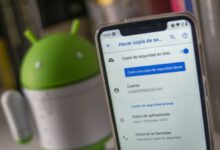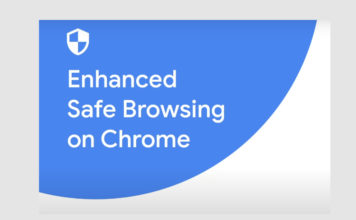كيفية إعادة الإصدار الخاص بي من Android 10 إلى 9 | الرجوع إلى إصدار أقدم من Android
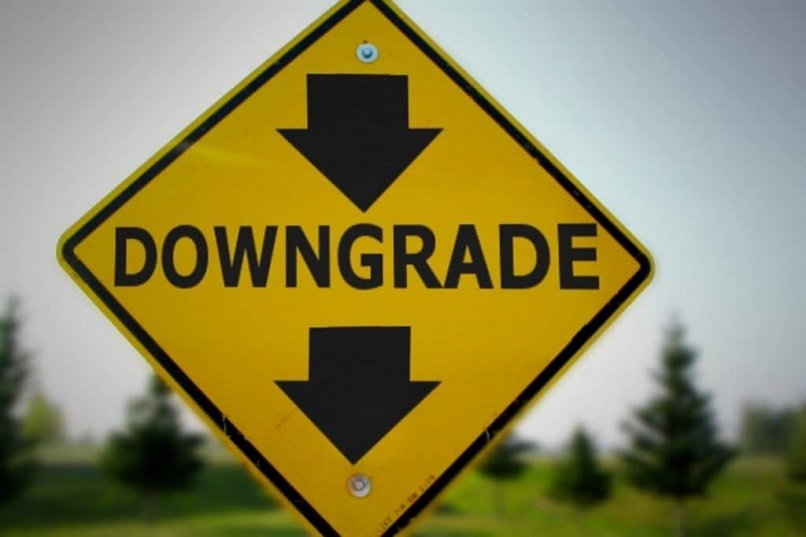
بعض أولئك الذين قاموا بتحديث هواتفهم المحمولة بإصدار Android 10 لم يعجبهم بعض التفاصيل التي عثروا عليها. على سبيل المثال ، اترك التطبيقات مفتوحة واستنزاف البطارية بسرعة كبيرة. أو ربما كانوا أكثر راحة مع Android 9. هل هناك طريقة لإصلاح هذه المشكلة؟ نعم. سنخبرك كيف يمكنك إعادة إصدار Android 10 إلى 9 الخاص بك عن طريق الرجوع إلى إصدار أقدم.
قم بتثبيت أدوات SDK على جهاز الكمبيوتر الخاص بك
للانغماس في النظام الداخلي لجهاز Android الخاص بنا ، يجب أن يكون لدينا مجموعة أدوات SDK في متناول اليد وتثبيتها مباشرة على جهاز الكمبيوتر الخاص بنا. سنستخدمه عندما ندخل في سطر الأوامر “Android Debug Bridget” (ADB). يجب علينا فك ضغط SDK بمجرد تنزيله وترك ملفاته منظمة جيدًا في مكان واحد لتسهيل العمل.
ابحث عن صورة Android 9 وقم بتنزيلها على جهاز الكمبيوتر الخاص بك
يجب علينا تنزيل أحدث صورة تنتمي إلى إصدار فريقنا. يمكننا البحث في الصندوق أو البطارية عن مواصفات الجهاز بما في ذلك طرازه ، وبالتالي التأكد منه. للحصول على صورة android 9 ، نذهب إلى موقع الشركة المصنعة على الويب ، على سبيل المثال Google Pixel و OnePlus … يمكننا أيضًا استخدام أماكن مثل مطوري XDA للبحث في مكتبة الموارد الخاصة بهم.

قبل أن نبدأ في الرجوع إلى إصدار أقدم من Android 10 إلى 9 ، نحتاج إلى إنشاء نسخة احتياطية أو نسخة احتياطية مع الملفات والصور والمستندات والموسيقى وأشياء أخرى في الذاكرة الداخلية. إذا لم تقم بذلك ، أثناء عملية تنزيل الإصدار ، سيتم مسح جميع النظام والمعلومات الموجودة في الذاكرة الداخلية. أنت بالتأكيد لا تريد أن تفقد تلك الملفات المهمة التي حفظتها.
اربط هاتفك المحمول بالكمبيوتر لإعادة إصدار Android الخاص بك من 10 إلى 9
يمكنك تهيئة هاتفك المحمول والقيام بكل شيء من الكمبيوتر بشكل صحيح ، وللتراجع إلى إصدار أقدم ، يجب تمكين تصحيح أخطاء USB . دعنا ننتقل إلى “الإعدادات” ، ثم ابحث عن “حول الهاتف” ، سترى منطقة “رقم البناء” وتنقر عليها بشكل متكرر. هذا يسمح لك بتمكين خيارات المطور.
نعود إلى “الإعدادات” ، ابحث عن “الأنظمة” – “متقدمة” وانقر على “خيارات المطور”. في الجزء السفلي من الشاشة يوجد قسم تصحيح الأخطاء حيث نضغط على زر “تصحيح أخطاء USB”.
إلغاء تأمين OEM موجود في خيارات المطور ، يجب علينا أيضًا تمكينه. ثم نبدأ الهاتف في وضع “Bootloader”. يتم الحصول عليها بانتظام عن طريق الضغط على زر الطاقة مع خفض مستوى الصوت.
بمجرد القيام بذلك ، نقوم بتوصيل الهاتف المحمول بالكمبيوتر باستخدام كابل USB. يوصى بأن يكون الكابل الأصلي الذي يأتي مع الجهاز أو كابل عالي الجودة يضمن نقل البيانات. على الكمبيوتر ، نفتح نافذة موجه الأوامر ونبحث عن الدليل حيث توجد الصورة. نكتب adb reboot bootloader في نفس المحطة لبدء تشغيل ADB.
تستمر العملية عن طريق تثبيت برامج تشغيل Google وتحديثها. ثم افصل هاتف Android الخاص بك وأعد توصيله للتحقق من أن نظامنا يمكنه رؤيته ولهذا نكتب “fastboot device” في المحطة. إذا لم تكن قد قمت بذلك بالفعل ، فضع صورة المصنع لنظام Android 9 في نفس الملف في مجلد ADB.
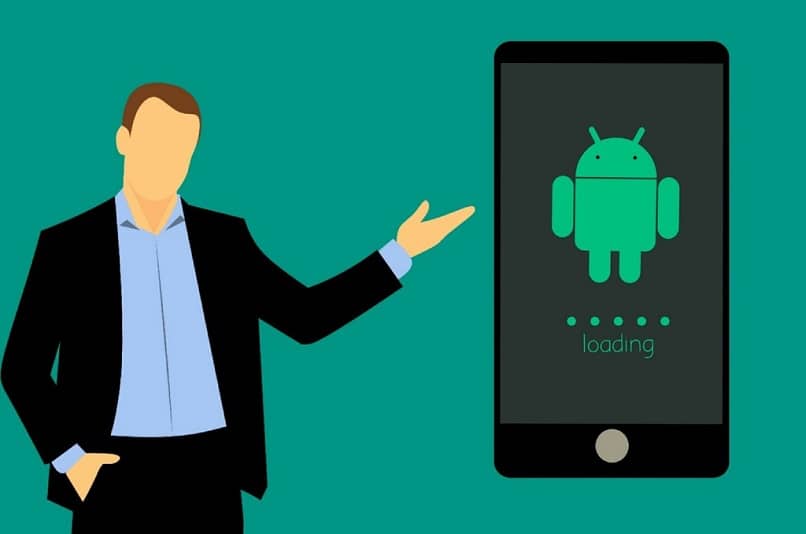
حان الوقت الآن لإلغاء تأمين أداة تحميل التشغيل في الهاتف عن طريق الكتابة في Terminal fastboot وميض إلغاء القفل. سنؤكد الإجراء باستخدام أزرار رفع / خفض مستوى الصوت الفعلي وزر التشغيل / الإيقاف. ثم نقوم بفك ضغط صورة المصنع الموجودة على جهاز الكمبيوتر الخاص بنا. بمجرد الانتهاء من ذلك ، نكتب flash-all في الجهاز.
يجب إعادة تشغيل الهاتف المحمول في هذه المرحلة. ستحتاج إلى التمهيد في وضع Fastboot عن طريق الضغط على زر الطاقة وزر خفض الصوت. الآن في المحطة ، نكتب نظرة وميض fastboot لتنشيط أداة تحميل التشغيل والتأكيد مرة أخرى. نعيد تشغيل الجهاز ، حدد ابدأ وهذا كل شيء! على هاتفنا ، سنرى Android 9.
من خلال هذه الخطوات ، يمكنك الرجوع إلى إصدار سابق لهاتفك من Android 10 إلى 9. أخبرنا كيف تفعل بعد تطبيق هذه الطريقة. ولكن نظرًا لأنه لا يمكننا انتظار عودتك ، نود أن نسمع أفكارك حول هذه المعلومات التي قرأتها للتو. لذلك لا تنسى ترك تعليقك.